Top 16 פיקסיז פֿאַר צווייטע סקרין ניט דיטעקטאַד נאָך וואַקינג אַרויף אויף Windows:
פילע פון אונדז נוצן עס שטעלן אַרויף צוויי מאָניטאָרס צו פירן אַרבעט-לעבן וואָג. דורך פעליקייַט, Windows 10 און 11 קאָמפּיוטערס גיין אין שלאָפן מאָדע נאָך אַ ספּעסיפיעד נומער פון מינוט האָבן דורכגעגאנגען. איר מוזן מאַך די מויז אָדער דריקן אַ שליסל צו וועקן עס. אָבער, פילע יוזערז האָבן קאַמפּליינד וועגן נישט דיטעקטינג די רגע מאָניטאָר נאָך וואַקינג אַרויף. אויב דיין צווייטע פאַרשטעלן איז ניט ריספּאַנדאַבאַל נאָך שלאָפן, דאָ ס ווי צו פאַרריכטן עס אויף Windows 10 און 11.
1. קוק די קייבאַלז
עס קען פּאַסירן אָן איר באמערקט. א קליין זעץ אָדער בשעת טריינג צו סטרויערן די וויוינג ווינקל פון די רגע מאָניטאָר און אַ קאַבלע דיסקאַנעקץ. קאָנטראָלירן אַז אַלע קייבאַלז צו די רגע מאָניטאָר זענען ריכטיק פארבונדן.
2. באַשטעטיק מאַכט אָפּציע
א פּשוט באַפֿעל וועט טאָן די טריק.
1. דריקט אויף Windows קנעפּל אויף די קלאַוויאַטור און זוכן פֿאַר קמד . געפינען לויפן ווי אַדמיניסטראַטאָר ווייַטער צו באַפֿעלן פּינטלעך צו עפֿענען עס מיט אַדמיניסטראַטאָר רעכט.
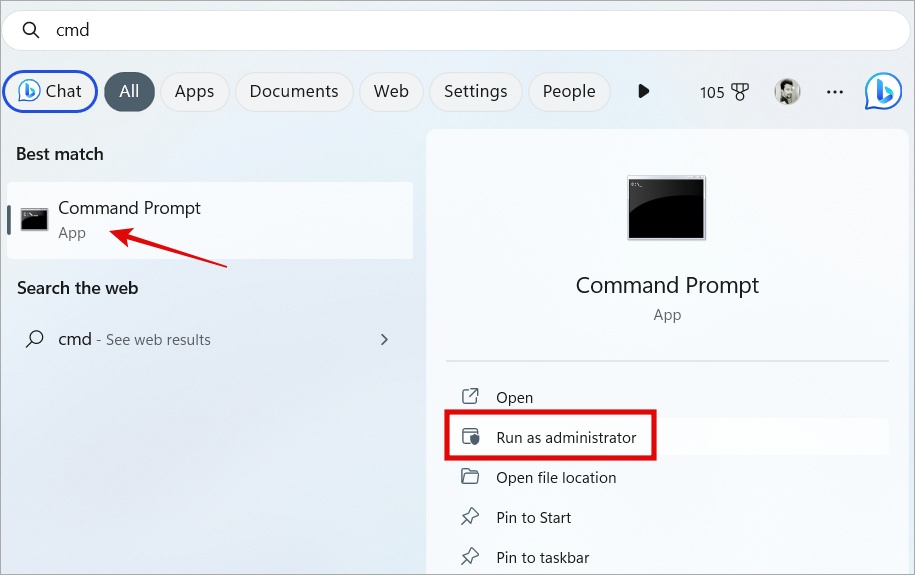
2. קאָפּי און פּאַפּ די באַפֿעל אונטן און דריקן אַרייַן צו ינסטרומענט עס.
פּאָווערקפג -רעסטאָרעדעפאַולטשעמעס
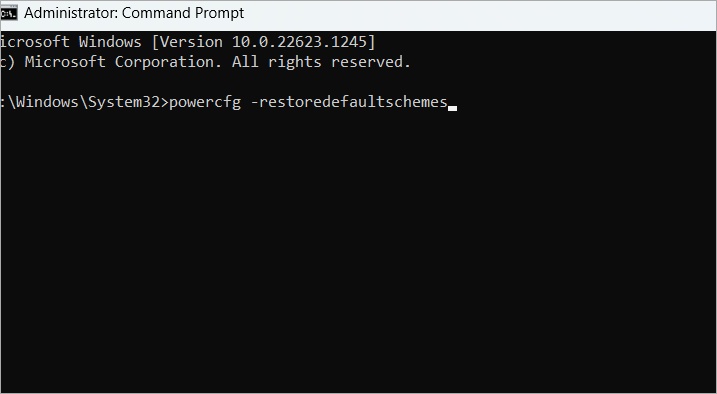
דאס איז עס.
3. דיסראַפּטינג טיף שלאָפן
דאָס וועט אָפענגען אויף די סאָרט און מאָדעל פון דיין מאָניטאָר. עס זאָל זיין אַ סעטטינגס קנעפּל ערגעץ לעבן דעם עקראַן. דריקט אויף עס צו זען די אָפּציעס. גיין צו סעטטינגס און דיסייבאַל דיפּ סליפּ אויב בנימצא און ענייבאַלד. Dell מאָניטאָרס, למשל, ליידן פון דעם פּראָבלעם.
4. אָטאַמאַטיק דיטעקשאַן
אן אנדער באַשטעטיקן אַז איר זאָל דיסייבאַל אין דיין מאָניטאָר איז אַוטאָ-דעטעקט. פארוואס? די מאָניטאָר איז קאָננעקטעד צו די קאָמפּיוטער דורך אַ וסב קאַבלע. קאָמוניקאַציע איז פאַרקריפּלט דורך פעליקייַט ווען די מאָניטאָר גייט צו שלאָפן מאָדע צו שפּאָרן מאַכט. דאָס איז ווי שלאָפן מאָדע סאַוועס באַטאַרייע לעבן אָדער מאַכט. אָבער, אויף עטלעכע מאָניטאָרס, דעם קשר איז נישט שייַעך-געגרינדעט ווען איר פּרובירן צו וועקן דיין Windows 10/11 פּיסי פֿון שלאָפן מאָדע. דיסייבלינג קען העלפן.
5. לאָזן די מיטל צו וועקן די קאָמפּיוטער
אַרייַנשרייַב דעוויסעס ווי דיין מויז און קלאַוויאַטור דאַרפֿן צו האָבן דערלויבעניש צו וועקן דיין קאָמפּיוטער, און דאָס כולל אַ צווייט מאָניטאָר.
1. זוכן דיווייס מאַנאַגער אין די אָנהייב מעניו.
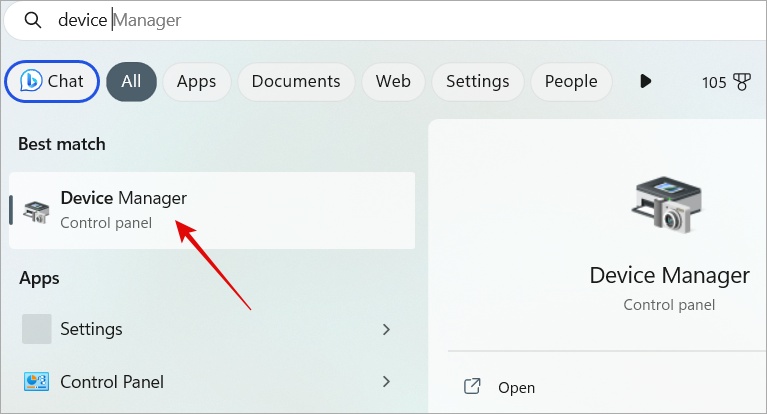
2. דריקט צו יקספּאַנד מויז און אנדערע פּוינטינג דעוויסעס . איצט גיט רעכט גיט אויף די HID-געהאָרכיק מויז און סעלעקטירן פּראָפּערטיעס . עס קען זיין אַנדערש פֿאַר איר דיפּענדינג אויף דיין טיפּ און מויז.
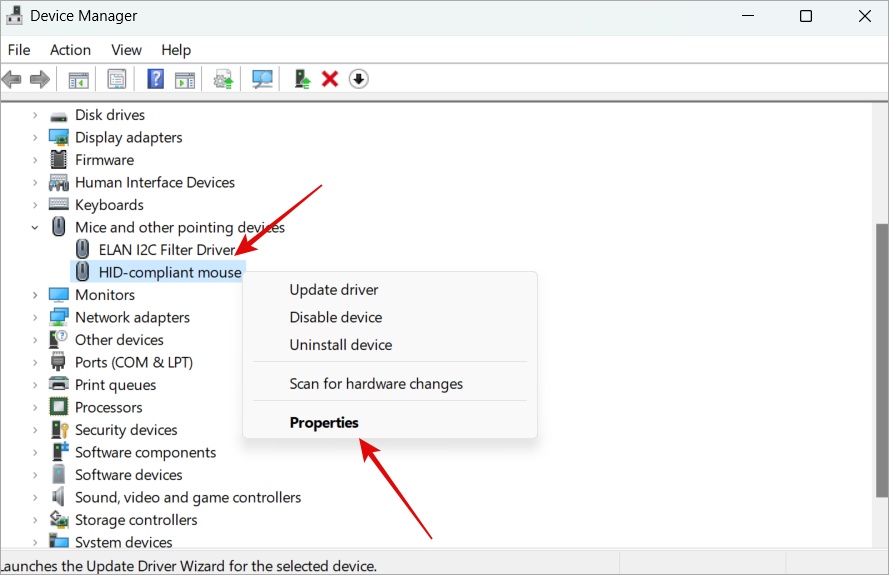
3. אין דער ווייַטער קנאַל-אַרויף פֿענצטער, סעלעקטירן דעם קוויטל ענערגיע פאַרוואַלטונג . געפינען לאָזן דעם מיטל צו וועקן די קאָמפּיוטער . היט אַלע ענדערונגען.
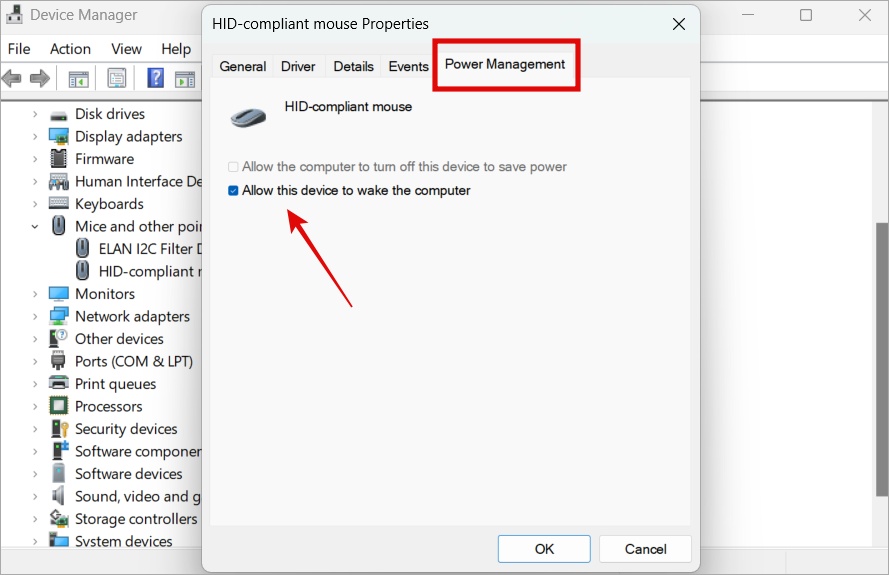
4. איצט איבערחזרן די זעלבע פּראָצעס מיט די קלאַוויאַטור, נעץ אַדאַפּטער און וסב וואָרצל הוב.
6. באַשטעטיק מאַכט אָפּציעס
1. דריקט אויף Windows + S צו עפֿענען Windows זוכן. שרייב קאָנטראָל באָרד עפֿענען עס פֿון די זוכן רעזולטאַטן.
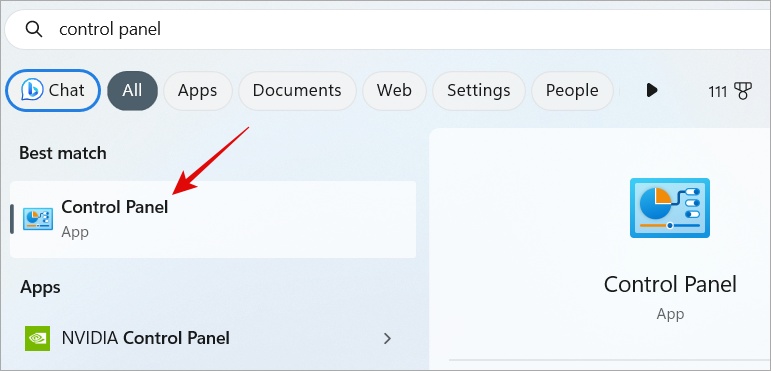
2. זוכן מאַכט אָפּציעס אין דער זוכן באַר אין דער אויבערשטער רעכט ווינקל און עפֿענען עס.
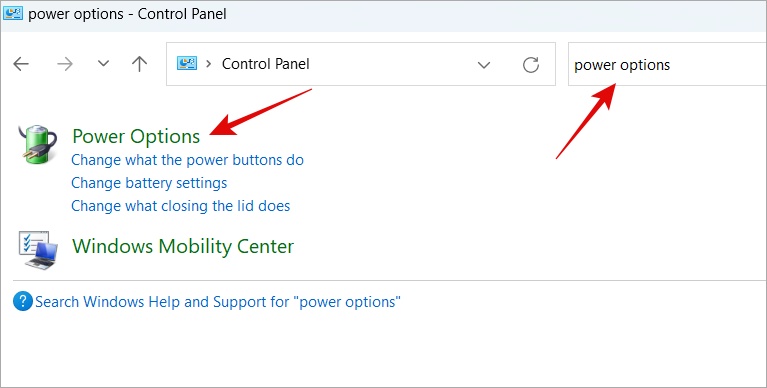
3. געפינען קלייַבן ווען צו קער אַוועק די אַרויסווייַזן פון די לינקס סיידבאַר.
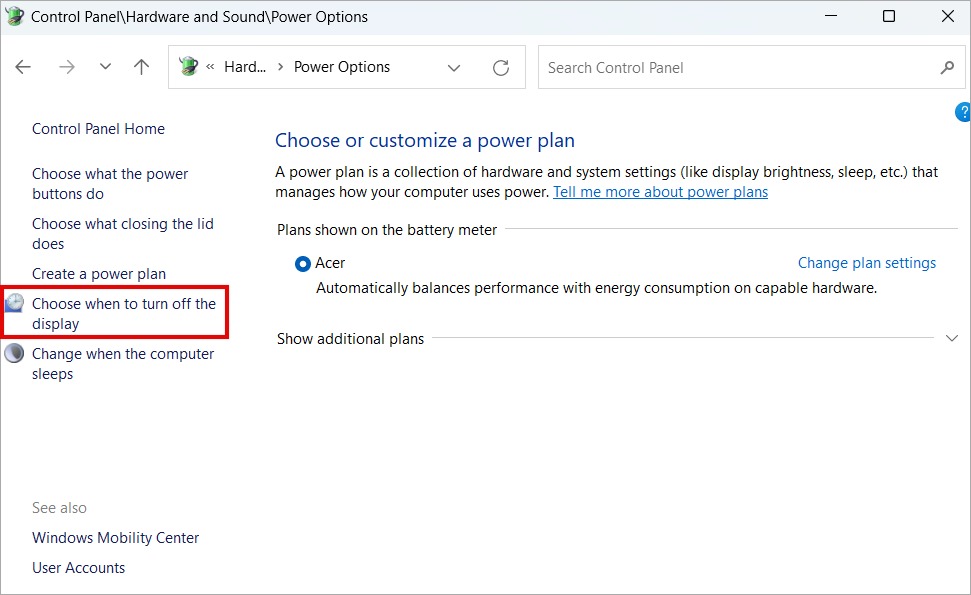
4. איצט גיט טוישן אַוואַנסירטע מאַכט סעטטינגס .
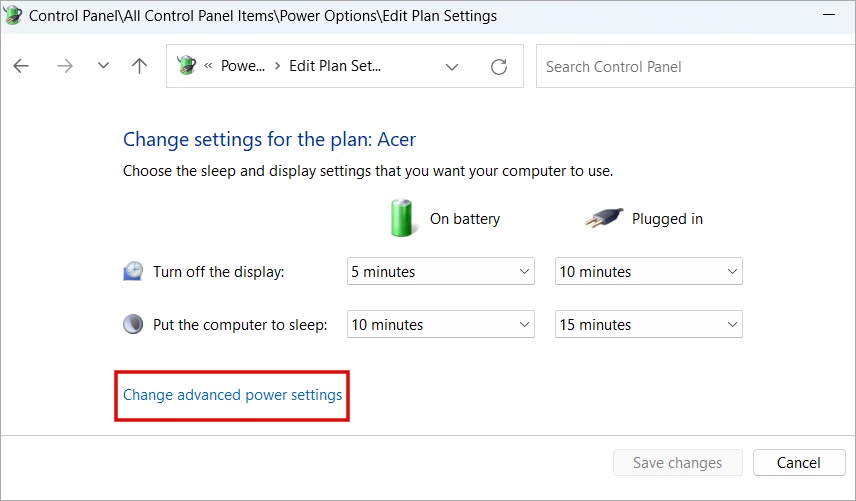
5. אין די קנאַל-אַרויף פֿענצטער איר זאָל זען ווייַטער, גיט די קנעפּל "צוריקשטעלן די פעליקייַט סעטטינגס" דעמאָלט גיט "ימפּלאַמענטיישאַן" צו ראַטעווען די ענדערונגען.
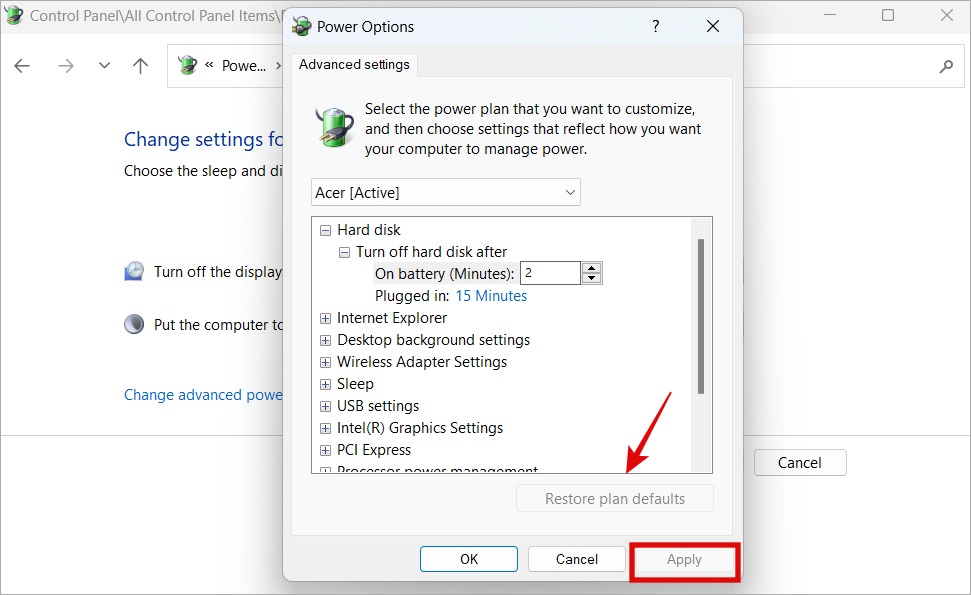
7. דער זעלביקער דערפרישן קורס אויף ביידע סקרינז
די סקרינז קומען מיט דערפרישן רייץ פון 60 הז צו 500 הז. יאָ, אָבער מאל ווען די צוויי דיספּלייז האָבן פאַרשידענע דערפרישן ראַטעס, די צווייטע מאָניטאָר איז נישט דיטעקטאַד נאָך גיין אין שלאָפן מאָדע. צו סאָלווע דעם אַרויסגעבן, טוישן די דערפרישן קורס פון די רגע מאָניטאָר צו דער דערפרישן קורס פון דער ערשטער.
8. דיסייבאַל לינק שטאַט מאַכט פאַרוואַלטונג
1. עפענען Windows זוכן ווידער און טיפּ רעדאַגירן מאַכט פּלאַן און עפענען עס.
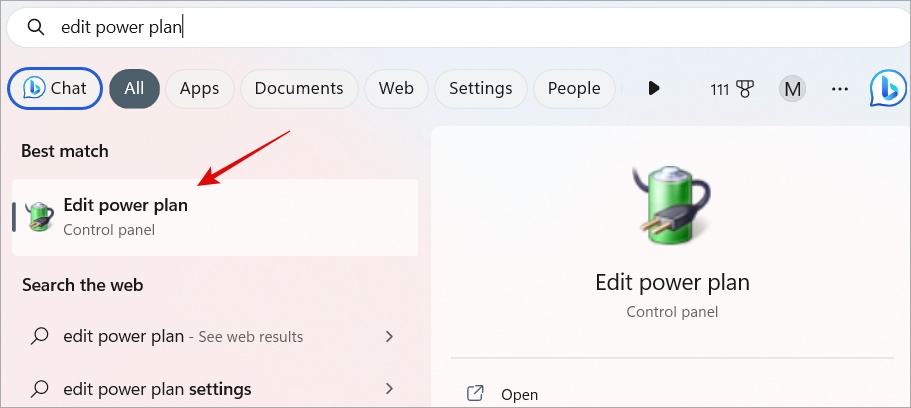
2. גיט טוישן אַוואַנסירטע מאַכט סעטטינגס .
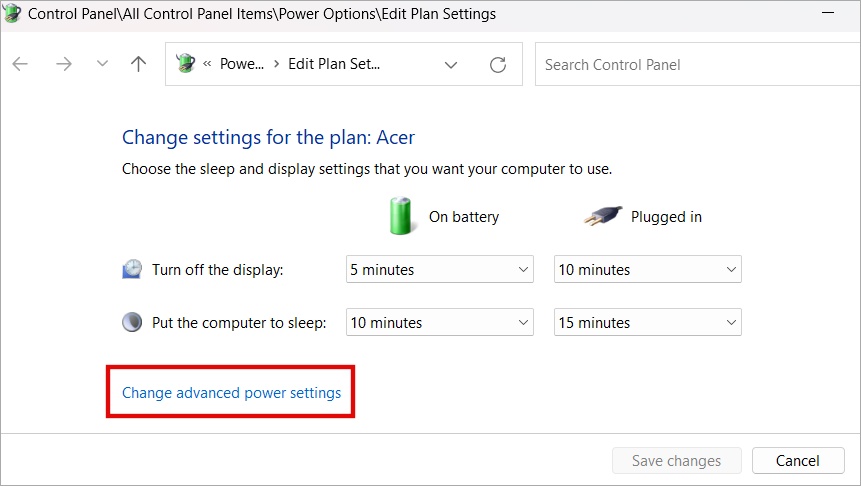
3. די פּאָווער אָפּציעס קנאַל-אַרויף פֿענצטער וועט עפענען. גיי צו PCI Express> לינק שטאַט מאַכט מאַנאַגעמענט און סעלעקטירן אַוועק פֿאַר ביידע אויף באַטאַרייע און פּלאַגד אין. אויב איר נוצן אַ דעסקטאַפּ, די באַטאַרייע אָפּציע וועט זיין פעלנדיק.
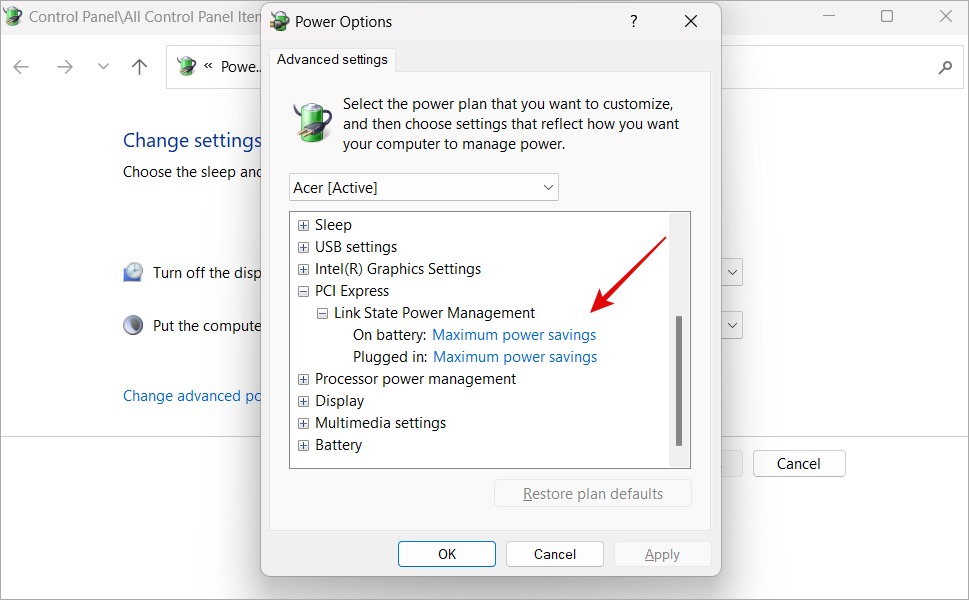
9. געבן די אָפּציע צו יקספּאַנד די דיספּלייז
איז עס מעגלעך אַז די רגע פאַרשטעלן איז נישט דיטעקטאַד אין די אַרויסווייַזן סעטטינגס? זאל ס געפינען אויס.
1. עפֿן סעטטינגס ווידער (ווינדאָוז + איך) און גיין צו סיסטעם> ווייַז און גיט קייפל סקרינז .
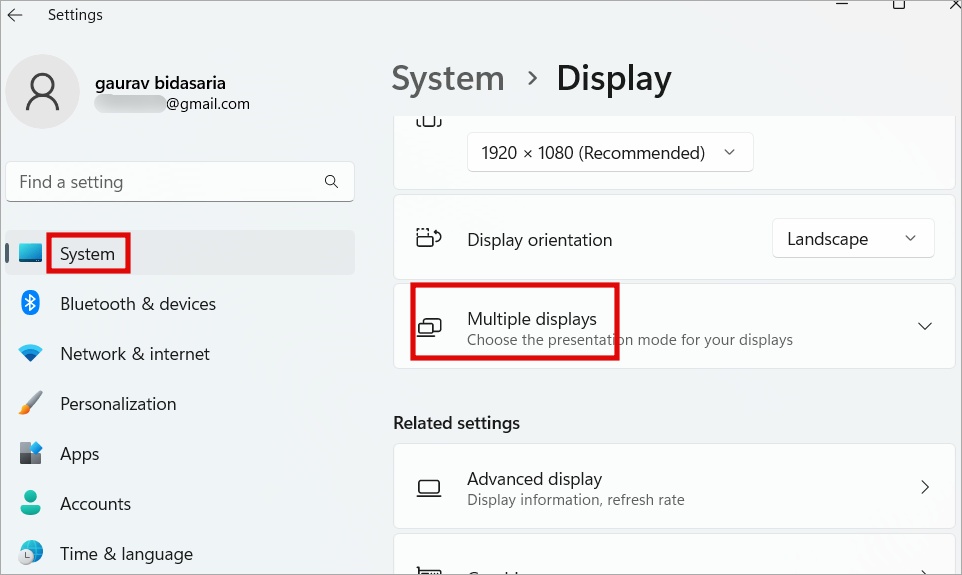
2. א מעניו וועט עפענען. דריקט דעם קנעפּל "אַ דערקלערונג" צו אַנטדעקן די רגע פאַרשטעלן. אויב די רגע מאָניטאָר איז שוין דיטעקטאַד און קענטיק דאָ, שטעלן עס צו אָפּציע יקספּאַנד די דיספּלייז.
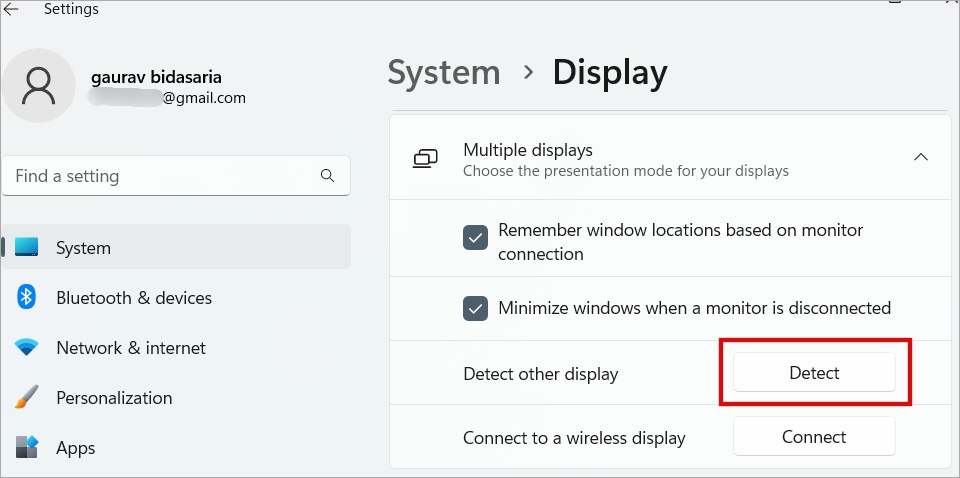
נאטיץ: די אָפּציע איז בנימצא אויף Windows 10 אָבער דיפּענדינג אויף דיין ווערסיע, עס קען נישט זיין בנימצא אויף Windows 11.
10. ריסטאַרט די גראַפיקס שאָפער
דיין קאָמפּיוטער קומט מיט אַ ינאַגרייטיד graphics קאָרט און גיימינג קאָמפּיוטערס האָבן אַ דעדאַקייטאַד graphics קאָרט פֿון Nvidia אָדער AMD. זיי זענען אָפט פאַראַנטוואָרטלעך פֿאַר ווייַז ישוז ווי די רגע פאַרשטעלן איז נישט וואַקינג נאָך שלאָפן.
1. פשוט דריקן Windows שליסל + קטרל + שיפט + ב אויף די קלאַוויאַטור. די ערשטיק מאָניטאָר פאַרשטעלן וועט בליץ פֿאַר אַ רגע אָדער ווייניקער. אויב געראָטן, די רגע פאַרשטעלן זאָל איצט וועקן זיך.
11. ענערגיע ריסייקלינג
אן אנדער פּשוט אָבער עפעקטיוו טריק וואָס קענען העלפֿן פאַרריכטן אַ צווייט מאָניטאָר וואָס איז נישט ריספּאַנדינג נאָך סליפּינג אויף דיין Windows סעטאַפּ.
דריקן און האַלטן מאַכט קנעפּל פֿאַר וועגן 10 סעקונדעס צו פאַרמאַכן דיין קאָמפּיוטער. דעמאָלט אָפּשטעקן די אַדאַפּטער פֿאַר מער ווי 30 סעקונדעס. איצט ריקאַנעקט די אַדאַפּטער און קער אויף דיין קאָמפּיוטער / לאַפּטאַפּ. דער ווייַטער מאָל דיין קאָמפּיוטער גייט צו שלאָפן, ביידע מאָניטאָרס זאָל וועקן זיך צוזאַמען.
12. אַראָפּנעמען ווגאַ
פילע געמאלדן יוזערז רימוווינג VGA סאַלווז די פּראָבלעם פון וואַקינג די רגע פאַרשטעלן פון שלאָפן פּראָבלעמס. מאַכן זיכער אַז קיין פון די מאָניטאָרס נוצן VGA. דיסקאַנעקט די קאַבלע וואָס קוקט ווי דאָס.

13. ריינסטאַל די graphics קאָרט
רובֿ אָפט, ישוז ווי די רגע מאָניטאָר איז נישט דיטעקטאַד דורך Windows 10 אָדער 11 אָדער נישט וואַקינג נאָך שלאָפן זענען שייַכות צו די graphics קאָרט. עס איז פאַראַנטוואָרטלעך פֿאַר ווייַזנדיק בילדער און ווידיאס אויף דעם עקראַן. רעינסטאַללינג קענען העלפֿן פאַרריכטן באַגז און דערהייַנטיקן צו די לעצטע ווערסיע.
1. דריקט אויף די קנעפּל פֿענצטער און זוכן און עפענען דיווייס מאַנאַגער .
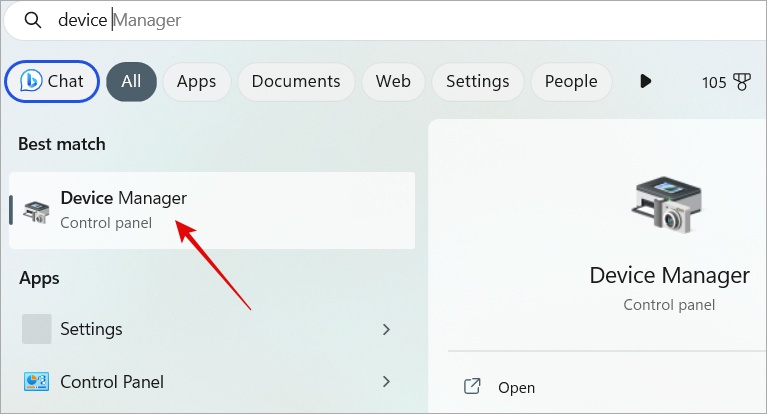
2. גיט ווייַז אַדאַפּטערז צו פאַרברייטערן עס. עס איר וועט זען אַ רשימה פון אַלע דיין graphics קאַרדס, ינאַגרייטיד און אנדערע. רעכט גיט די graphics קאָרט נאָמען און סעלעקטירן נעם אַוועק די מיטל. גיי די ינסטראַקשאַנז וואָס דערשייַנען אויף דעם עקראַן.
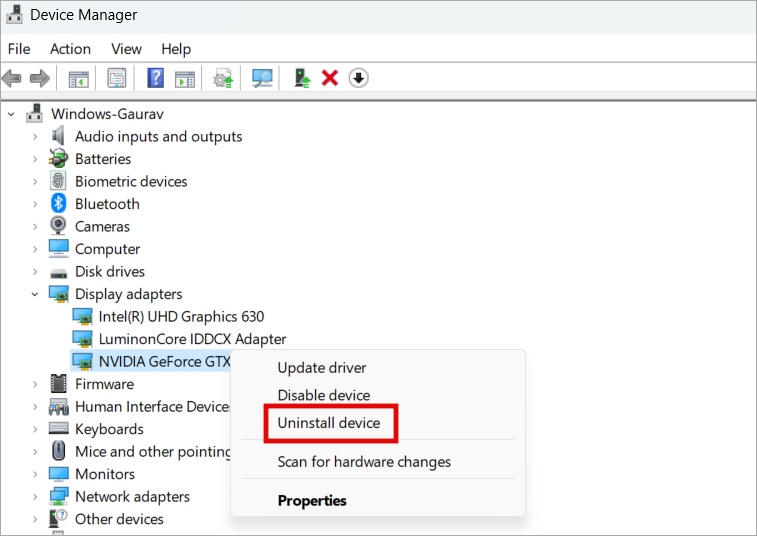
3. ריסטאַרט דיין קאָמפּיוטער. דריקט אויף Windows + איך צו עפֿענען סעטטינגס. גיי צו פֿענצטער אַפּדייט פון די לינקס סיידבאַר און גיט אויף די קנעפּל זוך נייע ווערסיעס . Windows וועט זוכן פֿאַר און אראפקאפיע די graphics קאָרט שאָפער אויטאָמאַטיש.
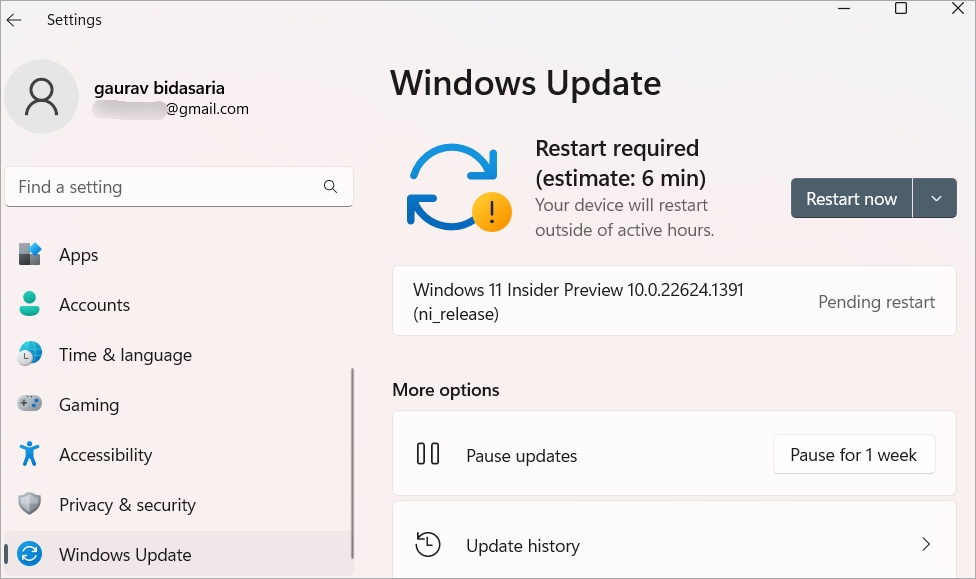
אויב דאָס איז נישט, נאָר באַזוכן די באַאַמטער וועבזייטל פֿאַר דיין גראַפיקס און אַרייַן די מאָדעל נומער איר זען אין דיווייס מאַנאַגער צו געפֿינען און אראפקאפיע עס מאַניואַלי. עס מוזן זיין Intel, Nvidia אָדער AMD. ווען איר 'רע פאַרטיק, לאָזן דיין קאָמפּיוטער ליידיק פֿאַר אַ בשעת ביז עס גייט אין שלאָפן מאָדע. דערנאָך טשעק אויב די רגע פאַרשטעלן ווייקס אַרויף פון שלאָפן.
14. לויפן די מאַכט טראָובלעשאָאָטער
Windows 10 און 11 ביידע קומען מיט אַ גאַנג פון טראָובלעשאָאָטינג מכשירים פֿאַר פּראָסט באַגז און ערראָרס. עס איז אַ מאַכט צושטעלן וואָס קען זיין פאַראַנטוואָרטלעך פֿאַר די רגע מאָניטאָר איז נישט דיטעקטאַד נאָך שלאָפן מאָדע.
1. דריקט אויף Windows + איך צו עפֿענען סעטטינגס. זוכן געפֿינען און פאַרריכטן פּראָבלעמס מיט די מאַכט סעטטינגס פון דיין קאָמפּיוטער און עפענען עס.
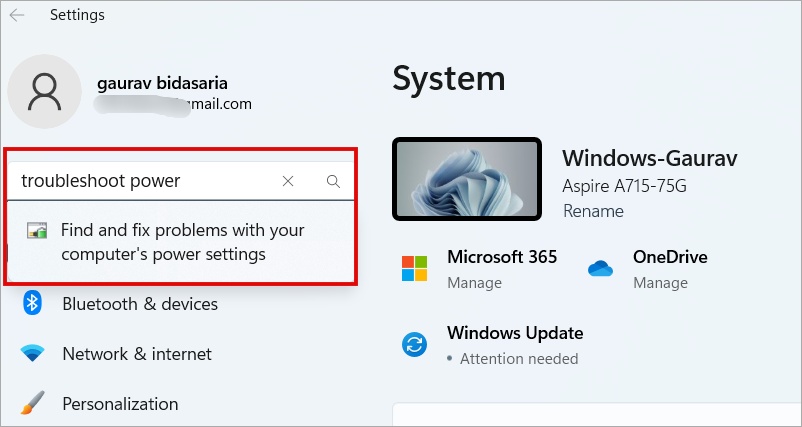
2. דריקט דעם קנעפּל "ווייַטער" אין דער ווייַטער קנאַל-אַרויף פֿענצטער. Windows וועט איצט אַנאַלייז פּראָסט מאַכט-פֿאַרבונדענע ישוז און זוכן פֿאַר מעגלעך סאַלושאַנז אויב עס איז קיין. וואַרטן פֿאַר עס צו נעמען זיין לויף.
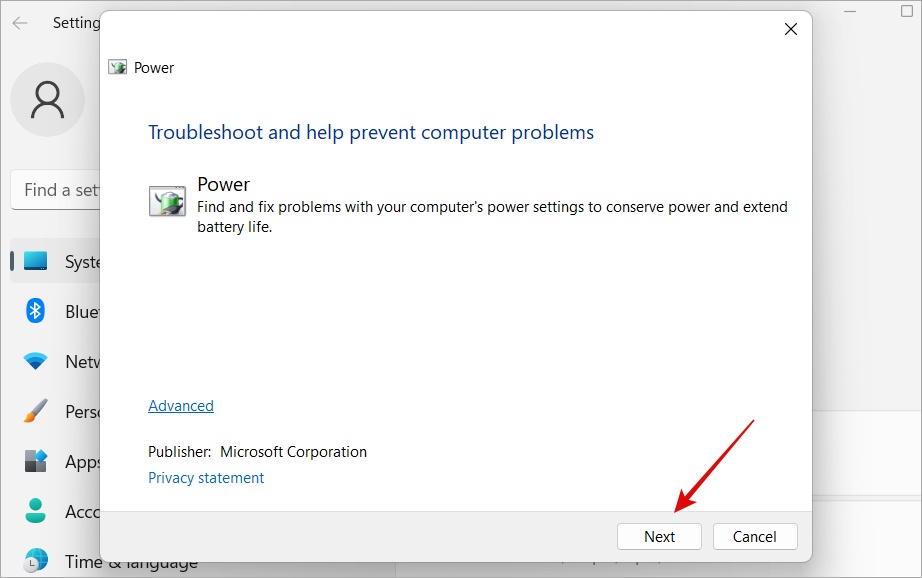
15. דיסייבאַל פּלל אָוווערוואָולטידזש (ביאָס)
דער אָפּציע איז ענייבאַלד דורך פעליקייַט פֿאַר ASUS מאָטהערבאָאַרדס. ווי צו קאָנטראָלירן? אראפקאפיע CPU-Z פּראָגראַם . אַמאָל אינסטאַלירן, עפֿענען עס און קאָנטראָלירן די מאַינבאָאַרד קוויטל צו זען אויב דיין קאָמפּיוטער האט איינער פֿון ASUS.
איצט גיין צו אַוואַנסירטע מאָדע > אַי טוועאַקער און קער אַוועק אינערלעכער פּלל אָווערוואָלטאַגע פון די פאַל-אַראָפּ רשימה ווייַטער.
איצט איר דאַרפֿן צו אַרייַן בייאָוס . סטעפּס בייַטן אַרייַן בייאָוס עס וועריז אַ ביסל צווישן מאַניאַפאַקטשערערז און איז אַרויס די פאַרנעם פון דעם אַרטיקל. לייענען די לינגקט אַרטיקל פֿאַר מער דעטאַילס.
16. קער אַוועק די כייבערניישאַן אָפּציע (ביאָס)
דאָס איז פּאַסיק פֿאַר אַלע מאָניטאָרס ראַגאַרדלאַס פון מאַכן און מאָדעל. אַרייַן בייאָוס ווידער ווי אין די פונט אויבן און קער אַוועק די אָפּציע כייבערנייט ווי סאָפט אַוועק.
די רגע פאַרשטעלן איז נישט דיטעקטאַד נאָך שלאָפן
ווי איר קען האָבן באמערקט, עס זענען עטלעכע סיבות וואָס די רגע מאָניטאָר פון דיין קאָמפּיוטער קען נישט זיין דיטעקטאַד נאָך שלאָפן מאָדע. רובֿ סאַלושאַנז זענען פּשוט און גרינג גענוג און דאַרפן בלויז אַ ביסל סעטטינגס ענדערונגען דאָ און דאָרט.









